Windows11/10でライブラリフォルダのデフォルトの場所を復元する方法
Windowsライブラリフォルダー(Windows Library folders)が正しく開かない場合は、このガイドを使用して、 Windows10の(Windows 10)ライブラリ(Library)フォルダーのデフォルトの場所を復元できます。ソースの場所が破損していると、ライブラリフォルダがおかしな動作をすることがよくあります。(Library)
Windows 10をインストールすると、 Camera Roll、Documents、Musicなどのフォルダーが見つかります。これらはWindowsライブラリ(Windows Library)フォルダーであり、ユーザーはこれらのフォルダーにファイルを保存できます。Windowsライブラリを開いて使用するのは非常に簡単です。デフォルトでは、これらのライブラリ(Library)フォルダーはC:\Users\<username>フォルダーに保存されます。ただし、多くの人は、利益のためにこれらのフォルダーの場所を変更する(change the location of these folders)ことがよくあります。以前にそれを行ったことがあり、現在場所をリセットしたい場合は、次の方法で行います。
ライブラリ(Library)フォルダのデフォルトの場所を復元する
この問題を修正するには、最初に、作成して追加した可能性のあるすべてのカスタムライブラリを削除します。また、動作しているものを除くすべてのデフォルトのものを削除します。それが終わったら、デフォルトに戻します。
Windows 11でデフォルトのライブラリを復元するには:
- エクスプローラーでライブラリを選択します
- それを右クリックします
- [その他のオプションを表示]を選択します
- [デフォルトライブラリの復元]をクリックします
プロセスの詳細を見てみましょう。
エクスプローラ(Explorer)ウィンドウで、[ライブラリ(Libraries)]を選択し、右クリックしてオプションを表示します。[(Click)その他のオプションを表示]を(Show more options)クリックします。

より多くのオプションが表示されます。開いたコンテキストメニューで[デフォルトライブラリ(Restore default libraries)の 復元]をクリックします。(Click)

Windows 11/10でデフォルトのライブラリを復元する方法です。
Windows ライブラリ(Libraries)が正常に動作し始めることがわかります
Windows 10で(Windows 10)ライブラリ(Library)フォルダーのデフォルトの場所を復元するには、次の手順に従います-
- Windows10で(Windows 10)ライブラリ(Library)フォルダーを開きます。
- フォルダを右クリックして、[(Right-click)プロパティ(Properties)]を選択します。
- [場所(Location)]タブに切り替えます。
- [デフォルトに戻す](Restore Default)ボタンをクリックします。
- [適用(Apply)]ボタンをクリックします。
- [はい(Yes)]ボタンをクリックして、新しい場所にフォルダを作成します。
- [はい(Yes)]ボタンをクリックして、コンテンツを古い場所から新しい場所に移動します。
手順を詳しく見ていきましょう。
まず、コンピュータで目的のライブラリ(Library)フォルダを開く必要があります。開きたいフォルダが見つからない場合は、Win+R実行(Run)プロンプトを開き、これらのコマンドのいずれかを入力します-
デスクトップ:
shell:desktop
ドキュメント:
shell:personal
ダウンロード:
shell:downloads
音楽:
shell:my music
ピクチャー:
shell:my pictures
ビデオ:
shell:my videos
3Dオブジェクト:
shell:3d objects
連絡先:
shell:contacts
PCでフォルダを開いたら、フォルダを右クリックして、コンテキストメニューから[プロパティ]を選択します。(Properties)
これで、いくつかのタブが表示されます。[場所(Locations )]タブに切り替えて、 [デフォルトに戻す](Restore Default )ボタンをクリックします。
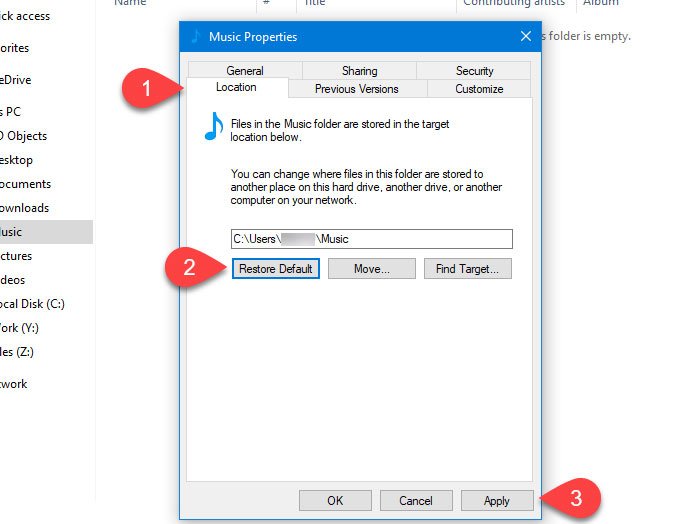
最後に、[適用(Apply )]ボタンをクリックします。[はい(Yes )]ボタンのあるポップアップが表示されます。[はい(Yes )]ボタンをクリックすると、対応するライブラリ(Library)フォルダが新しい場所(この場合はシステム(System)ドライブ)に作成されます。
その後、コンテンツを現在の場所から新しい場所に移動するように求められます。すべてのコンテンツを移動する場合は、[はい(Yes )]ボタンをクリックします。
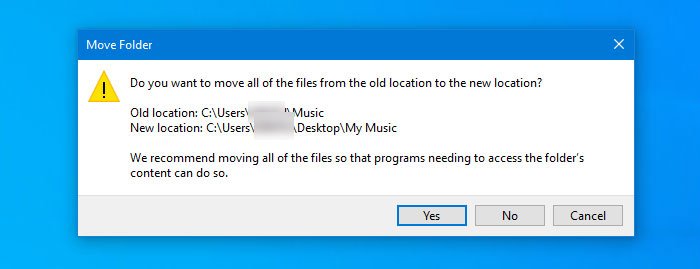
これで、選択したライブラリ(Library)フォルダが新しい場所に作成されます。
他のライブラリ(Library)フォルダについても同じことができます。
Related posts
空のFolder Cleaner:Windows 10のDelete Empty Folders and Files
WindowsはWindows 10のaccess Shared Folder or Driveを使用できません
File or FolderのFile or Folderの変更方法Windows 11/10
FolderのFolderのdefault iconの変更や復元方法
ON or OFF Public FolderをWindows 10で共有する方法
Windows 10でFolder Treeを作成する方法?
Steam Gamesへの移動方法Windows 10の別のDrive or Folder
Windows 10のFolderでFilesのリストを印刷する方法
このPCからUser Foldersを削除する方法Windows 10
Windows 10でWinSxS Folderを説明しました
Windows 10のShutdown and Startup Logをチェックする方法
Black background Folder Windows 10のアイコン
Windows 11/10でFile and Folder permissionsを変更する方法
Modern Standby Windows 10でNetwork Connectionsを有効にします
File or Folder HiddenまたはReadをWindows 10のみにする方法
Documents Library accessをWindows 10に持つことからアプリを無効にします
Windows11/10で欠落しているiPhoneDCIMフォルダを修正
Windows 10でハードディスクドライブをスワップする方法Hot Swap
Windows 10でStartup folderの場所
Windows 10でFiles & Foldersの所有権を取得する方法
